当前位置:首页 > 帮助中心 > 如何用u盘重装暗影精灵8Pro?使用u盘重装暗影精灵8Pro的方法
如何用u盘重装暗影精灵8Pro?使用u盘重装暗影精灵8Pro的方法
如何用U盘重装暗影精灵8Pro?在使用电脑的过程中,有时我们可能会遇到系统崩溃、病毒感染等问题,这时候重装系统就成了解决问题的有效方法之一。而对于暗影精灵8Pro这款高性能游戏本来说,使用U盘重装系统是一种常见的操作方式。操作过程中,注意确保暗影精灵8Pro的电源充足,以免在重装过程中断电导致操作失败。下面将详细介绍使用u盘重装暗影精灵8Pro的方法。
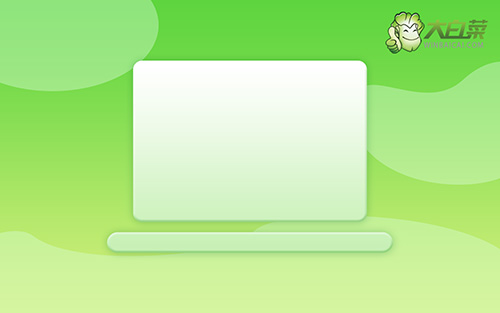
如何用u盘重装暗影精灵8Pro?
第一步:u盘启动盘制作
1、进入官网,下载最新版大白菜U盘启动盘制作工具,将u盘接入电脑备用。
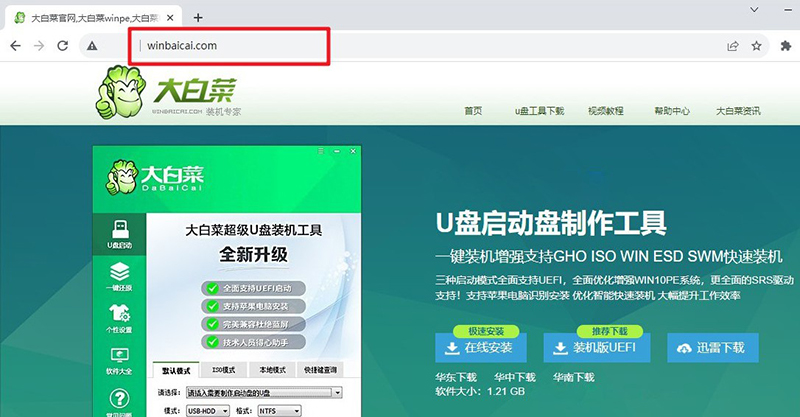
2、解压并打开u盘启动盘制作工具,默认设置,点击一键制作成usb启动盘。
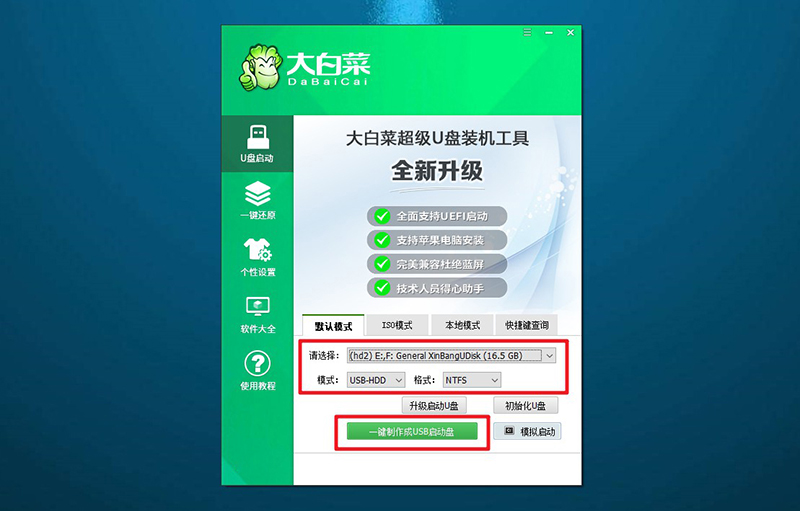
3、接着,就可以下载Windows镜像系统到U盘启动盘了。
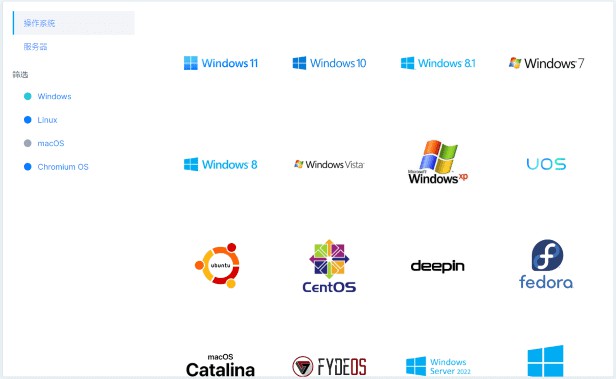
第二步:u盘启动电脑
1、不同电脑的u盘启动快捷键不一样,具体可以在官网查询,或者直接点击跳转查询。
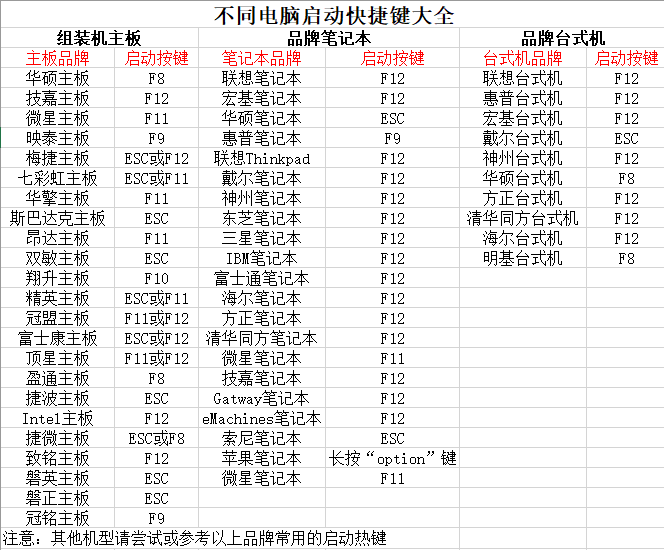
2、u盘启动盘接入电脑并重启,出现开机画面,就迅速按下快捷键,在设置界面选中U盘,按下回车。
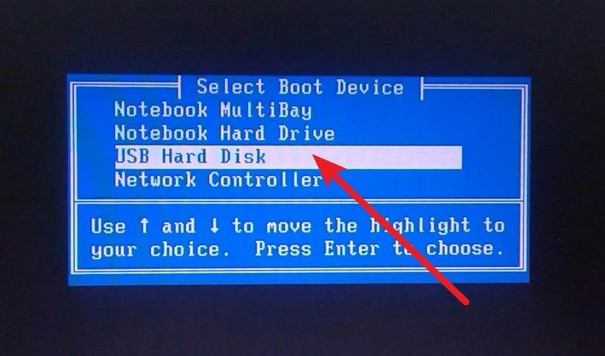
3、按下回车之后,稍等片刻,即可进入大白菜主菜单,选择【1】选项并回车就可进入winpe桌面。
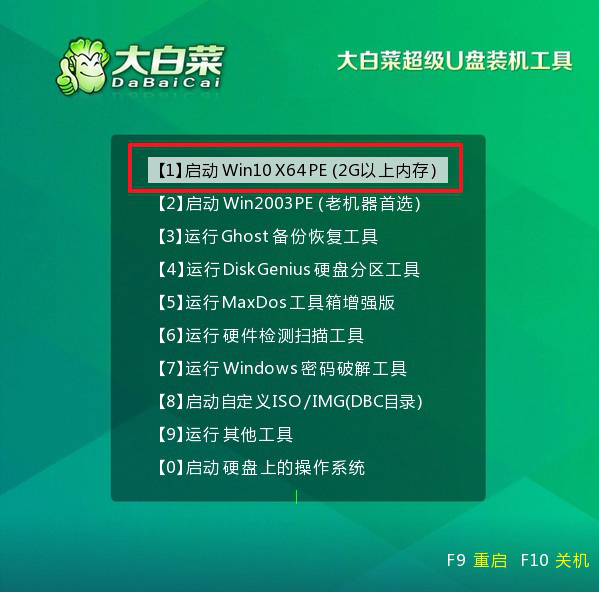
第三步:u盘启动装win
1、打开大白菜一键装机软件后,将Windows系统镜像安装到“C盘”,点击“执行”。
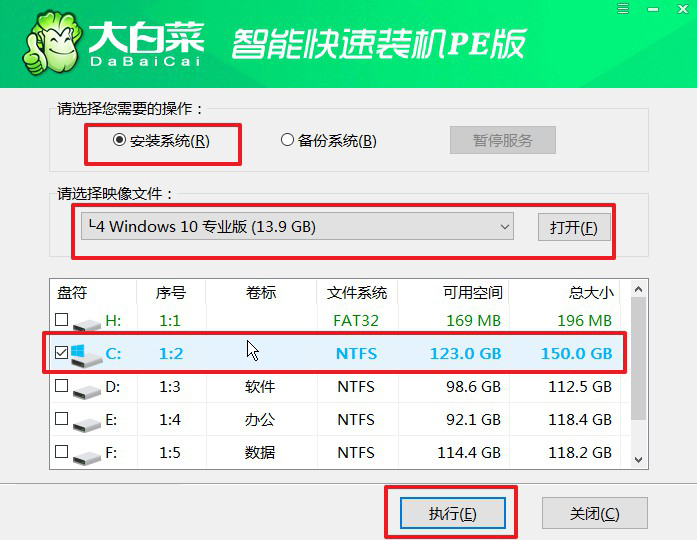
2、接着,大白菜装机软件就会弹出还原设置页面,默认选项,点击“是”即可。
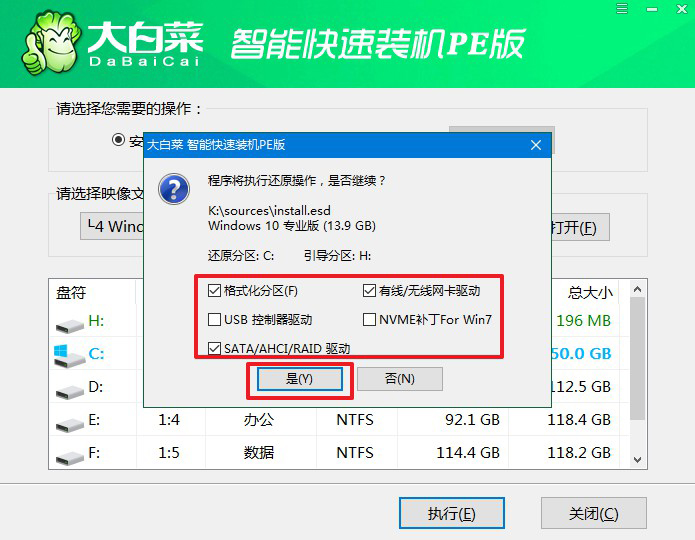
3、如图所示,在新界面中勾选“完成后重启”,之后在电脑第一次重启时,移除u盘启动盘。
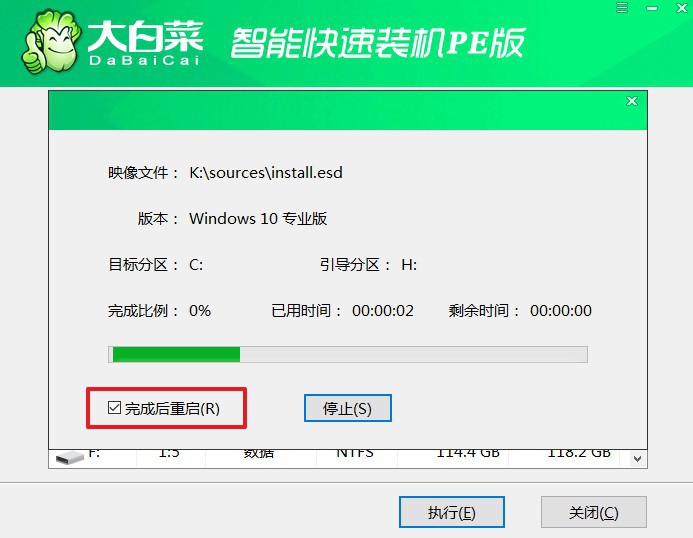
4、最后,电脑还会进行多次重启,而你不需要进行什么操作,等待桌面展示Win系统画面则重装成功。
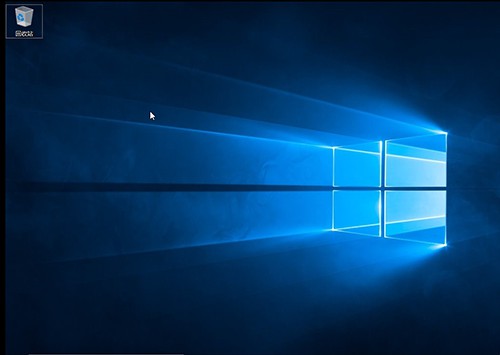
综上所述,使用u盘重装暗影精灵8Pro的方法并不复杂,只需要准备好所需的系统镜像文件和工具,按照步骤进行操作即可。在操作过程中要注意备份重要文件、保持电源充足,并参考官方网站或用户手册的指导,以确保操作的顺利进行。希望以上内容对您有所帮助,祝您成功重装暗影精灵8Pro!

